Jednoho dne zjistíte, že váš iPhone nemá dostatek úložného prostoru, což znamená, že v něm musíte odstranit některé soubory. Na vašem iPhone je spousta hlasových zpráv, protože je používáte každý den. Některé z nich mohou být nyní k ničemu a chcete tyto hlasové zprávy ve svém iPhone smazat. V tomto článku najdete jak odstranit hlasovou schránku na vašem iPhone ověřenými způsoby.
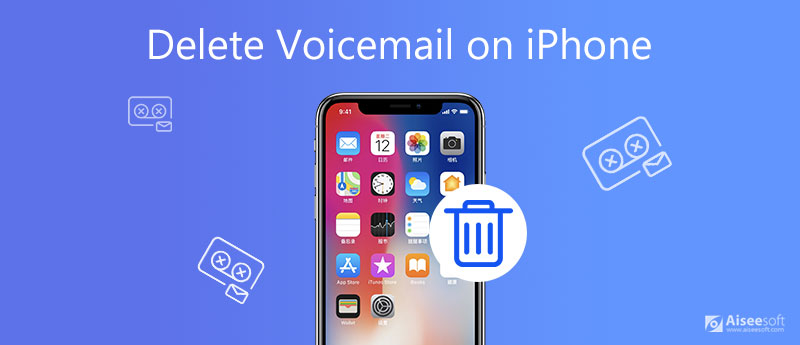
Hlasovou schránku můžete z iPhonu smazat třemi způsoby.
Hlasové zprávy můžete na svém iPhone spravovat v Telefon app.
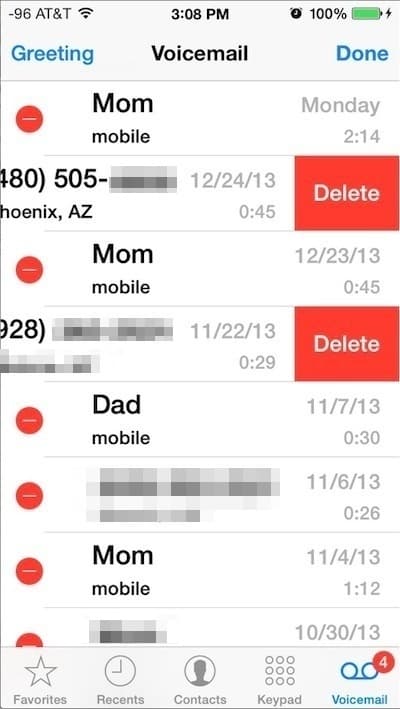
Projekt Telefon aplikace také umožňuje mazat obrovské hlasové zprávy najednou.
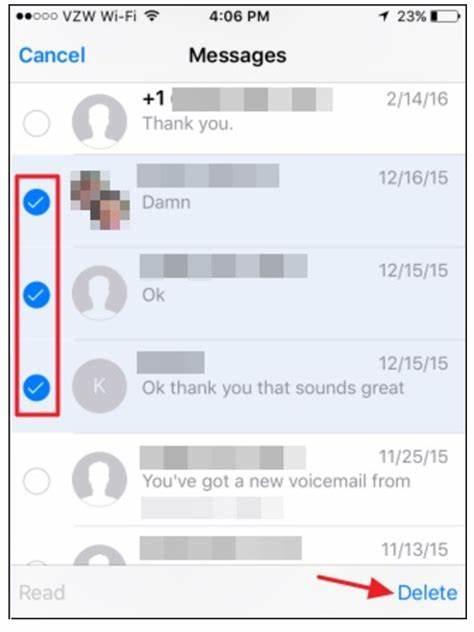
Tyto dva způsoby uvedené výše mohou do hlasové schránky vkládat pouze hlasové zprávy Odstraněné zprávy a můžete je obnovit. Nezvětšuje úložný prostor vašeho iPhonu. Pokud chcete trvale vymazat svou hlasovou schránku, měli byste ji vymazat Odstraněné zprávy.
Najít Odstraněné zprávy a klepněte na tlačítko Vymazat vše tlačítko pro trvalé vymazání všech odstraněných hlasových zpráv.
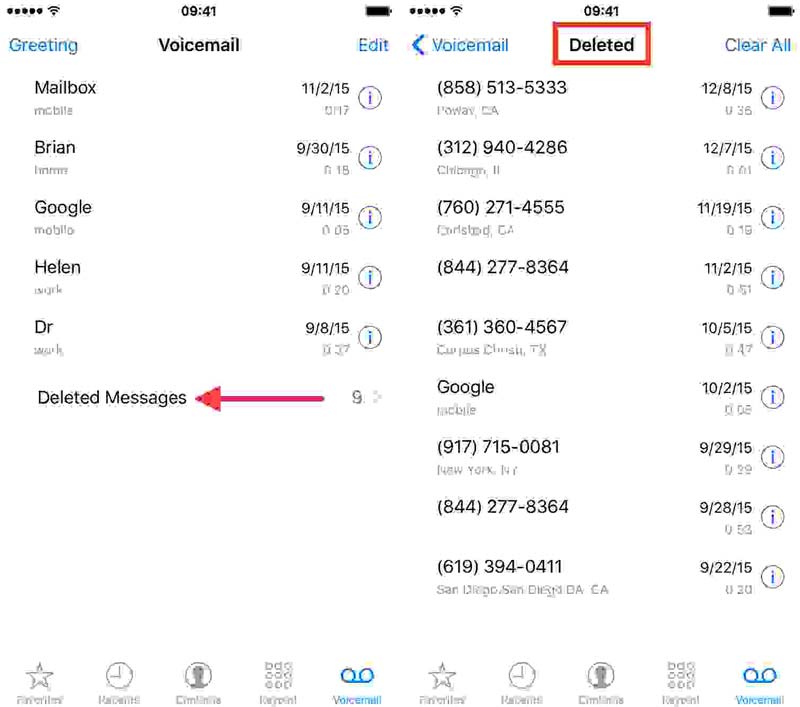
Chcete-li hlasovou schránku z iPhone trvale snáze smazat, můžete použít desktopový software. Aiseesoft iPhone Cleaner je ideálním nástrojem k uspokojení vašich požadavků. Různé funkce vám umožňují vymazat všechny hlasové zprávy najednou.

Ke stažení
100% bezpečné. Žádné reklamy.
100% bezpečné. Žádné reklamy.



Pokud váš Hlasové zprávy iPhone se nesmažou, k tomuto problému mohou vést dva důvody. Jedním z nich je, že mazáte hlasové zprávy bez jejich mazání v Odstraněné zprávy. Chcete-li trvale vymazat hlasovou schránku, postupujte podle výše uvedených pokynů. Dalším důvodem je, že vaše síť na vašem iPhone je špatná, takže nemůžete smazat hlasové zprávy. Zde jsou řešení, jak obnovit síť na vašem iPhone a úspěšně odstranit hlasové zprávy.
Můžete otevřít desku Control Center a kliknutím na ikonu Letadlo přepnout iPhone na Letoun Režim. Poté zkuste hlasové zprávy iPhone znovu smazat. Podívejte se, jestli to funguje.
Nejprve byste měli jít do Nastavení aplikace a najít obecně Jídelní lístek. Pusťte se do toho a vyberte resetovat Jídelní lístek. V této nabídce najdete Obnovit nastavení sítě výběr. Klikněte na něj a chvíli počkejte. Poté znovu připojte síť pro váš iPhone. Můžete se pokusit hlasové zprávy iPhone znovu smazat. Hlasové zprávy lze obvykle nyní úspěšně smazat.
Pokud dva výše uvedené způsoby nefungují, můžete zkusit resetovat iPhone. Přejít na nastavení menu a najděte obecně Jídelní lístek. Pak zvolte resetovat a klepněte na tlačítko Vymazat veškerý obsah a nastavení knoflík. Měli byste vědět, že tento reset vyčistí všechna data a nastavení na vašem iPhone. Musíte zálohovat všechna svá data na svém iPhone. Po resetování budou odstraněny také všechny hlasové zprávy.
1. Mohu obnovit smazanou hlasovou schránku na svém iPhone?
Záleží. Pokud hlasovou schránku pouze smažete, aniž byste ji trvale vymazali, najdete ji v Odstraněné zprávy ve vašem iPhone a obnovte jej. Ale pokud jste to již vyčistili v Odstraněné zprávy, nemůžete to obnovit. Nebo můžete vyhledat profesionální nástroj pro obnovu dat pro obnovení smazaných hlasových zpráv na iPhone. Chcete-li vědět, jak na to, klikněte sem a čtěte dále.
2. Proč všechny mé hlasové zprávy z iPhonu zmizely?
Obvykle jsou vaše hlasové zprávy iPhone propojeny s vaším telefonním číslem. Pokud změníte své telefonní číslo, hlasové zprávy mohou zmizet. Pokud resetujete heslo své hlasové schránky, stane se to také.
3. Jak přenesu hlasovou schránku z iPhonu do počítače?
Můžete kliknout na tlačítko Share tlačítko v hlasové schránce. Poté zvolte Airdrop, Message nebo Mail a odešlete jej do počítače. Můžete číst dál Nejlepší způsob přenosu hlasových zpráv z iPhone do počítače vědět více podrobností. Výše uvedený iPhone Cleaner můžete také použít k zálohování hlasových zpráv v počítači.
Když to chceš vědět jak smazat hlasové zprávy na vašem iPhone, v tomto článku se je můžete naučit mazat pomocí výchozích nastavení iPhonu nebo stolních zařízení. Existuje několik způsobů, jak odstranit hlasové zprávy v iPhone. Pokud chcete vědět něco o mazání hlasových zpráv, zanechte prosím níže svůj komentář.
Smazat data na iPhone
Jak odstranit návrhy Spotlight Search pro iPhone Najděte účet iCloud IMEI Zastavte nechtěné e-maily v Gmailu Odstraňte e-mailový účet aplikace Outlook v iPhone Vymazání vyhledávání bodového světla Smažte účet a data služby Twitter Obnovte šifrovaná data v iPhone Odstranit podcasty z iPhone Smazat kalendáře na iPhone Smazat e-maily v iPhone Odstraňte Cydii z iPhone Odstranit Instagram na iPhone Získejte více úložiště na iPhone Smazat historii hovorů na iPhone Odstraňte dočasné soubory na iPhone Kolik má iPhone úložiště? Odstraňte ikony aplikací na iPhone Odstranit hlasovou schránku na iPhone Vymažte systémová data iPhone Odstraňte poškozené soubory iPhone Vymazat iPod Otřete iPad Smažte Viber účet na iPhone Kupte si více úložiště na iPhone Smazat dokumenty a data na iPhone
iPhone Cleaner může selektivně vyčistit nepotřebná data ve vašem zařízení. Můžete jej také použít k vymazání soukromých dat a udržení zařízení iPhone / iPad / iPod Touch rychlé a bezpečné.
100% bezpečné. Žádné reklamy.
100% bezpečné. Žádné reklamy.